360浏览器录制视频开启设置方法(图示)
360浏览器怎么录制视频?在使用电脑的时候,我们可能会需要对电脑屏幕内容进行画面的录制。当需要进行录制的时候,其实我们也可以直接使用360浏览器来进行录制,很多用户不懂操作的方法,接下来我们就一起来看看吧。
操作步骤:
1、首先在电脑上打开360浏览器,点击右上角三横线处,如下图所示。
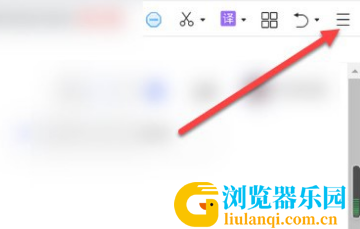
2、然后在打开的下拉菜单中,点击设置,如下图所示。
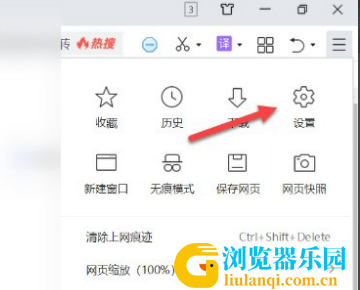
3、然后在设置界面,点击高级设置,如下图所示。

4、接着找到在视频右上角显示工具栏选项,勾选在视频右上角显示工具栏,如下图所示。
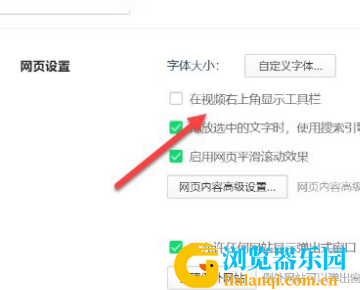
5、这时打开视频时,右上角就会出现录制小视频图标。如下图所示。
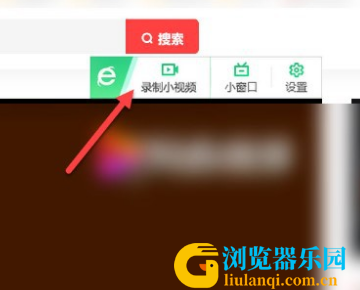
以上就是360浏览器开启录制视频功能的操作方法,希望对你有帮助。